Jika Anda seperti saya yang suka melakukan semua tugas di Debian melalui baris perintah, Anda juga akan mencari cara untuk memutar audio, terutama mp3, melaluinya. Dalam artikel ini, kami akan menjelaskan bagaimana Anda dapat menginstal dan menggunakan utilitas baris perintah Sox yang terkenal untuk mendengarkan mp3 di Terminal Anda.
Mengapa Baris Perintah?
Jika Anda adalah orang yang mengerti Terminal, Anda tidak ingin meninggalkan kenyamanan baris perintah dan pergi ke tempat lain untuk melakukan aktivitas teknis harian Anda. Selalu ada cara untuk melakukan hampir semua pekerjaan kami di dalam Terminal. Jadi, mengapa mendengarkan musik harus berbeda! Menggunakan Terminal membuat tugas tertentu lebih efisien, dan bahkan lebih cepat. Alat baris perintah tidak menggunakan terlalu banyak sumber daya dan dengan demikian membentuk alternatif yang bagus untuk aplikasi grafis yang banyak digunakan, terutama jika Anda terjebak dengan perangkat keras yang lebih lama.
Kami telah menjalankan perintah dan prosedur yang disebutkan dalam artikel ini pada sistem Debian 10 Buster.
Instal Utilitas Baris Perintah Sox
Sox tersedia dengan mudah melalui repositori Resmi Debian dan dapat diinstal melalui baris perintah menggunakan perintah apt-get.
Buka aplikasi Terminal Anda melalui sistem Pencarian Peluncur Aplikasi sebagai berikut:
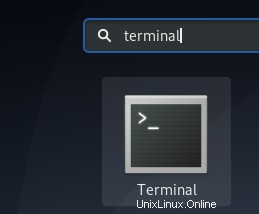
Peluncur Aplikasi dapat diakses melalui tombol Super/Windows.
Langkah selanjutnya adalah memperbarui indeks repositori sistem Anda melalui perintah berikut:
$ sudo apt-get update
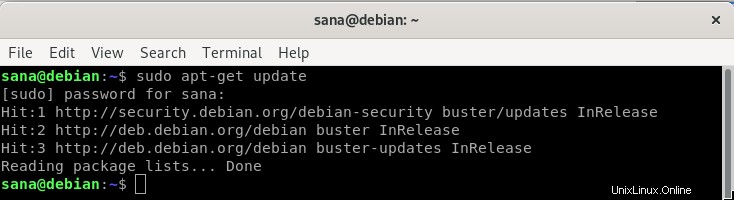
Ini membantu Anda menginstal versi terbaru perangkat lunak yang tersedia dari Internet.
Harap diperhatikan bahwa hanya pengguna yang berwenang yang dapat menambah, menghapus, dan mengonfigurasi perangkat lunak di Debian.
Sekarang Anda siap untuk menginstal Sox; Anda dapat melakukannya dengan menjalankan perintah berikut sebagai sudo:
$ sudo apt-get install sox
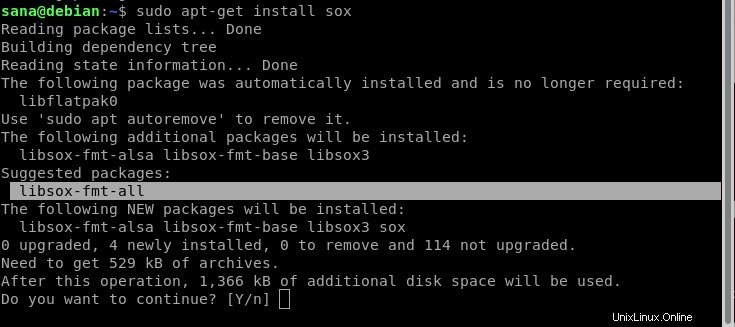
Sistem mungkin meminta Anda kata sandi untuk sudo dan juga memberi Anda opsi Y/n untuk melanjutkan instalasi. Masukkan Y lalu tekan enter; perangkat lunak akan diinstal pada sistem Anda. Namun, prosesnya mungkin memakan waktu lama, tergantung pada kecepatan Internet Anda.
Harap dicatat bahwa instalasi di atas menyarankan Anda untuk menginstal libsox-fmt-all secara manual setelah menginstal Sox. Kami telah menyoroti saran ini di tangkapan layar sebelumnya. Paket perpustakaan ini memungkinkan Anda memainkan semua format lagu di Sox. Silakan gunakan perintah berikut sebagai sudo untuk menginstal paket ini:
$ sudo apt-get install libsox-fmt-all
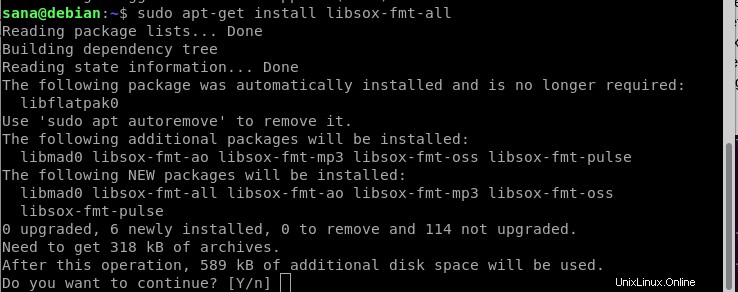
Masukkan Y saat diminta dengan opsi y/n dan paket akan diinstal dan dikonfigurasi dengan Sox.
Anda dapat memeriksa nomor versi aplikasi, dan juga memverifikasi bahwa itu memang diinstal pada sistem Anda, melalui perintah berikut:
$ sox --version

Memutar file mp3 melalui SoX
Memutar file mp3 melalui Sox cukup sederhana. Untuk memutar satu mp3 , gunakan sintaks perintah berikut:
$ play ~/path/to/file/filename.mp3
Misalnya, untuk memutar file SampleAudio_1.mp3 dari folder Musik saya, saya akan menjalankan perintah berikut:
$ play ~/Music/SampleAudio_1.mp3
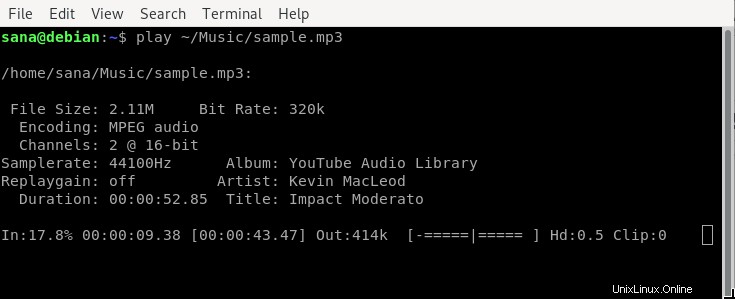
Anda dapat keluar dari pemutar saat lagu diputar dengan menggunakan pintasan Ctrl+A. Anda juga dapat memutar lagu yang terletak di folder tertentu dengan menggunakan perintah cd untuk beralih ke folder itu dan kemudian menggunakan perintah putar sebagai berikut:
$ play filename.mp3
Sox juga memungkinkan Anda memutar semua file mp3 terletak di satu folder, satu per satu, melalui sintaks perintah berikut:
$ play ~/path/to/files/*.mp3
Misalnya, perintah berikut memutar semua mp3 di folder Musik Anda:
$ play ~/Music/*.mp3
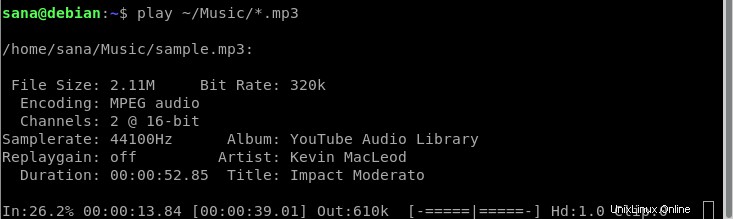
Anda dapat menggunakan pintasan Ctrl+C untuk beralih ke trek berikutnya. Untuk keluar dari pemutar, gunakan Ctrl+CC.
Hapus Sox
Jika Anda ingin menghapus pemutar musik baris perintah ini dari sistem Anda, jalankan perintah berikut sebagai sudo di Terminal Anda.
$ sudo apt-get remove sox
$ sudo apt-get remove libsox-fmt-all
Ini semua tentang penggunaan dasar Sox. Anda dapat menggunakan perintah bantuan untuk mempelajari semua hal lain yang dapat Anda lakukan dengan Sox!